LiveSuite — утилита для перепрошивки планшетов на базе AllWinner. В список поддерживаемых моделей входят: AllWinner A10, A13, A20, A31. Интерфейс программы весьма прост, а кроме всего прочего имеет и краткий гайд по прошивке. Обновить прошивку достаточно просто — выбираем нужный ROM-файл и запускаем процесс. Более подробный мануал размещен ниже.
- Жанр: перепрошивка
- Платформа: Windows
- Язык интерфейса: русский
1. Скачиваем драйверы: /
2. Устанавливаете Livesuit 1.07, после 1.09RU. В некоторых случаях при установки сразу 1.09 драйвера не устанавливаются, поэтому лучше сначала 1.07. По идее, при установки Livesuit 1.07 драйвера должны автоматически установиться. Но не у всех это работает, поэтому, если устройство не определяется, то необходимо установить дополнительные драйвера для вашей системы.
3. Заходим в папку, куда вы разархивировали Livesuit 1.09, находим файл LiveSuit.exe и запускаем его
4. В появившемся окне выбираем «да»
Прошивка планшета pefeo 7320w Зависание при запуске…livesuit
5. В пункте выбора режима обновления выбираете то, что хотите. Но лучше выбирать полное, чтобы не оставалось хвостов от предыдущих прошивок. Но учтите, что все данные будут уничтожены.

6. Далее выбираем «Вперед»

7. Выбираем файл прошивки из папки, куда вы ее разархивировали, предварительно скачав

8. После выбора прошивки появляется окошко с краткой инструкцией по процессу прошивки. Нажимаем кнопку «Закончить». В некоторых случаях LS автоматически свернется в трей. Чтобы вернуть его, достаточно щелкнуть по нему в трее и он появится обратно. Теперь необходимо подключить планшет.

9. Далее выключаем планшет. Для этого зажимаем кнопку включения на 10 секунд. На ПК делаем колонки погромче. Теперь на выключенном аппарате нажимаем и удерживаем левую кнопку (кнопка «Vol+»), далее подсоединяем кабель в планшет, не отпуская кнопку «Vol+». Далее нажимаем 10 раз кнопку питания на планшете (опять же не отпуская кнопки «Vol+»).
ПК должен издать звук подключения устройства, отпускаем кнопку «Vol+», ПК выдаст звук отключения, потом включения устройства.
1. Распакуйте папку «update tool Win7 64 bit_v2» на жесткий диск.
2. Найдите в этой папке программу «LiveSuitPack_version_1.07_2011026» и дважды щёлкните на неё. Установка произойдёт автоматически.
3.В папке появится программа «LiveSuit».
4. Не забудьте скопировать все важные файлы с электронной книги.
6. Появится окно. Щёлкните «No».

Прошивка планшетов с помощью LiveSuite и PhoenixSuit (прошивка img для Allwinner)
7.Теперь распакуйте из архива файл «G540_LT114_0705.img» в ту же папку.
8.Нажмите на кнопку:

9.Выберите файл «G540_LT114_0705.img» и нажмите «открыть»:

10. Затем подключите устройство и нажмите на кнопку:

11. В появившемся сообщении нажмите «Да». Через несколько секунд устройство выключится.
12.Установите драйверы. Выберите «установка из указанного места».

Введите путь к папке «usbdriver»:

Должно получиться так:
C:update tool Win7 64 bit_v2Win7 64 bit_v2UsbDriver
15. Начнётся установка драйвера.
16. Может появится сообщение:
Нажмите «продолжить всё равно».
17.После установки нажмите «готово».
19.Появится окошко. Нажмите «нет»:

20.после завершения процесса появится окошко. Нажмите «Ok».
Прошивка Android-планшета с использованием программы LiveSuite дело не слишком сложное. Для чего необходимо:
1. Скачать необходимый софт для прошивки (например можно воспользоваться этой ссылкой Livesuit 1.09RU , Драйвер USB для х32, Драйвер USB для х64 — все присутствует в архиве Livesuit 1.09RU или, при желании поискать версию программы в интернете), а также подходящую для вашего устройства саму прошивку, которую собираетесь устанавливать. Скачав разархивируйте всё в отдельную папку.
2. Установите Livesuit 1.09RU . Если всё же ваше устройство не определяется, то необходимо установить дополнительные драйвера для вашей системы.
3. Зайдите в папку, куда вы разархивировали Livesuit 1.09 , найдите файл LiveSuit.exe и запустите его.
4. В появившемся окне если вы действительно хотите продолжить кликните «Да» и у вас появится следующее окно “Выбор режима обновления”.
5. В пункте выбора режима обновления выберите то, что вам больше подходит. Но лучше выбирать полное, чтобы не оставалось хвостов от предыдущих прошивок. Имейте ввиду: все данные на планшете будут уничтожены.
7. Теперь необходимо будет выбрать файл прошивки из папки, куда вы ее разархивировали, предварительно скачав
8. После того как вы выберете прошивку для установки появится окно с краткой инструкцией по процессу прошивки. Нажимаем кнопку Закончить.

9. Теперь необходимо выключить планшет. Для чего нажимаем и удерживаем кнопку включения на 10 секунд. На компьютере который вы используете для прошивки планшета включите звук (так удобнее). Теперь на выключенном планшете нажимайте и удерживайте левую кнопку (кнопка «Vol+» (громкость)), далее подсоединяем кабель в планшет, не отпуская кнопку «Vol+».
Далее нажимаем 10 раз кнопку питания на планшете (опять же не отпуская кнопки «Vol+»). ПК должен издать звук подключения устройства, отпускаем кнопку «Vol+», ПК выдаст звук отключения, потом включения устройства.
Достаточно часто всё происходит заметно проще: Планшет подключён кабелем к ПК. Выключаем планшет как написано выше. После чего нажимаем и удерживаем кнопку «Vol+» и кнопку Сеть в течении 2-3 секунд. И дальше должна пойти прошивка андроида.

10. Теперь программа LS предложит варианты или полное форматирование или установка без форматирования. Предпочтительнее выбирать полное


12. По окончании процесса вы должны получить планшет с новой прошивкой.

LiveSuite — полезная утилита для обновления программного обеспечения аппаратов на базе Андроид. В этом примере мы рассмотрим пример как прошить планшет с помощью LiveSuite.
1) Первое что необходимо сделать — подготовить необходимый софт и драйвера, скачав по ссылкам ниже. Предварительно для удобстваможете создать для этих файлов отдельную папку на ПК.
2) Иногда драйвера Livesuit 1.09 сразу не устанавливаются, поэтому лучше сначала поставить версию 1.07 с автоматической установкой драйверов, а уже сверху поставить версию 1.09.
3) Заходим в папку, куда вы предварительно разархивировали Livesuit 1.09, находим файл «LiveSuit.exe» и запускаем его, после чего в появившемся окне выбираем «да» .

4) В пункте выбора режима обновления выбираете то, что хотите. Но лучше выбирать полное, чтобы не оставалось хвостов от предыдущих прошивок. Но учтите, что все данные будут уничтожены.

5) Теперь необходимо нажать кнопку «Вперед» .

6) Указываем путь к файлу прошивки из папки, куда вы ее разархивировали.

7) После того, как выбор прошивки сделан появляется окошко с краткой инструкцией по процессу прошивки. Нажимаем кнопку «Закончить» . В некоторых случаях программа ЛайвСьюит автоматически свернется в трей. Чтобы вернуть его, достаточно щелкнуть по нему в трее и он появится обратно. Теперь необходимо подключить непосредственно сам планшет.

8) Теперь обязательно выключаем планшет. Внимательно делаем все действия по порядку:
— Зажимаем кнопку включения на 10 секунд.
— На ПК делаем колонки погромче.
— На выключенном аппарате нажимаем и удерживаем левую кнопку (кнопка «Vol+»).
— Подсоединяем кабель в планшет, не отпуская кнопку «Vol+».
— Нажимаем 10 раз кнопку питания на планшете (опять же не отпуская кнопки «Vol+»).
— ПК должен издать звук подключения устройства, отпускаем кнопку «Vol+».
— Компьютер выдаст звук отключения, потом включения устройства.

9) После подключения планшета LS предложит варианты — полное форматирование или установка без форматирования. Желательно выбирать полное.
Источник: pzik.ru
Livesuit для windows 10 64 bit драйвер

LiveSuite — полезная утилита для обновления программного обеспечения аппаратов на базе Андроид. В этом примере мы рассмотрим пример как прошить планшет с помощью LiveSuite. 1) Первое что необходимо сделать — подготовить необходимый софт и драйвера, скачав по ссылкам ниже. Предварительно для удобстваможете создать для этих файлов отдельную папку на ПК. Ссылки на скачивание: 2) Иногда драйвера Livesuit 1.09 сразу не устанавливаются, поэтому лучше сначала поставить версию 1.07 с автоматической установкой драйверов, а уже сверху поставить версию 1.09.
3) Заходим в папку, куда вы предварительно разархивировали Livesuit 1.09, находим файл «LiveSuit.exe» и запускаем его, после чего в появившемся окне выбираем «да». 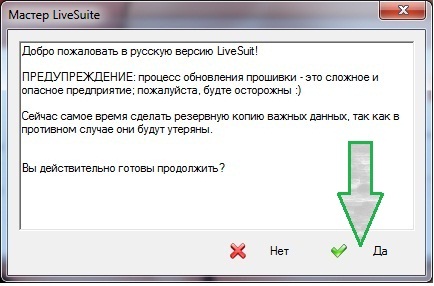
Но учтите, что все данные будут уничтожены. 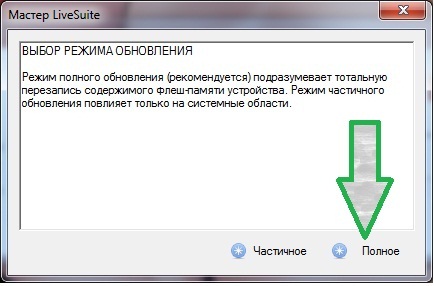 5) Теперь необходимо нажать кнопку «Вперед».
5) Теперь необходимо нажать кнопку «Вперед».  6) Указываем путь к файлу прошивки из папки, куда вы ее разархивировали.
6) Указываем путь к файлу прошивки из папки, куда вы ее разархивировали.
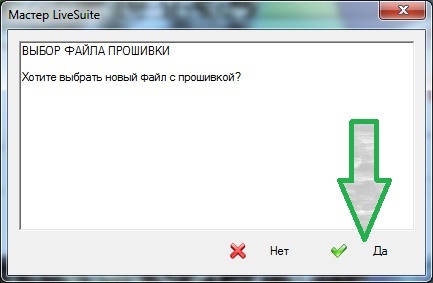 7) После того, как выбор прошивки сделан появляется окошко с краткой инструкцией по процессу прошивки. Нажимаем кнопку «Закончить». В некоторых случаях программа ЛайвСьюит автоматически свернется в трей. Чтобы вернуть его, достаточно щелкнуть по нему в трее и он появится обратно.
7) После того, как выбор прошивки сделан появляется окошко с краткой инструкцией по процессу прошивки. Нажимаем кнопку «Закончить». В некоторых случаях программа ЛайвСьюит автоматически свернется в трей. Чтобы вернуть его, достаточно щелкнуть по нему в трее и он появится обратно.
Теперь необходимо подключить непосредственно сам планшет.  8) Теперь обязательно выключаем планшет. Внимательно делаем все действия по порядку:
8) Теперь обязательно выключаем планшет. Внимательно делаем все действия по порядку:
— Зажимаем кнопку включения на 10 секунд.
— На ПК делаем колонки погромче.
— На выключенном аппарате нажимаем и удерживаем левую кнопку (кнопка «Vol+»).
— Подсоединяем кабель в планшет, не отпуская кнопку «Vol+».
— Нажимаем 10 раз кнопку питания на планшете (опять же не отпуская кнопки «Vol+»).
— ПК должен издать звук подключения устройства, отпускаем кнопку «Vol+».
— Компьютер выдаст звук отключения, потом включения устройства. 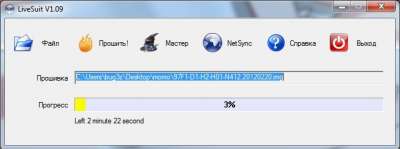 9) После подключения планшета LS предложит варианты — полное форматирование или установка без форматирования. Желательно выбирать полное.
9) После подключения планшета LS предложит варианты — полное форматирование или установка без форматирования. Желательно выбирать полное. 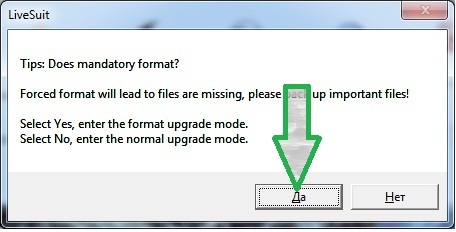
10) Подтвердите что вы согласны с удалением всех данных и оставьте программу запущенной. 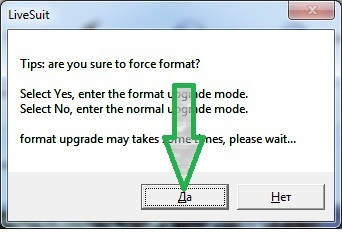 10) По окончании процесса ваш планшет обладает новой прошивкой.
10) По окончании процесса ваш планшет обладает новой прошивкой.  Примерный процесс прошивки можно посмотреть на видео:
Примерный процесс прошивки можно посмотреть на видео:
Livesuit для windows 10 64 bit драйвер
 Прошивка Android-планшета с использованием программы LiveSuite дело не слишком сложное. Для чего необходимо: 1. Скачать необходимый софт для прошивки (например можно воспользоваться этой ссылкой Livesuit 1.09RU , Драйвер USB для х32, Драйвер USB для х64 — все присутствует в архиве Livesuit 1.09RU или, при желании поискать версию программы в интернете), а также подходящую для вашего устройства саму прошивку, которую собираетесь устанавливать.
Прошивка Android-планшета с использованием программы LiveSuite дело не слишком сложное. Для чего необходимо: 1. Скачать необходимый софт для прошивки (например можно воспользоваться этой ссылкой Livesuit 1.09RU , Драйвер USB для х32, Драйвер USB для х64 — все присутствует в архиве Livesuit 1.09RU или, при желании поискать версию программы в интернете), а также подходящую для вашего устройства саму прошивку, которую собираетесь устанавливать.
Скачав разархивируйте всё в отдельную папку. 2. Установите Livesuit 1.09RU. Если всё же ваше устройство не определяется, то необходимо установить дополнительные драйвера для вашей системы. 3. Зайдите в папку, куда вы разархивировали Livesuit 1.09, найдите файл LiveSuit.exe и запустите его.
4. В появившемся окне если вы действительно хотите продолжить кликните «Да» и у вас появится следующее окно “Выбор режима обновления”.
5. В пункте выбора режима обновления выберите то, что вам больше подходит. Но лучше выбирать полное, чтобы не оставалось хвостов от предыдущих прошивок. Имейте ввиду: все данные на планшете будут уничтожены. 6. Далее выбираем «Вперед»
7. Теперь необходимо будет выбрать файл прошивки из папки, куда вы ее разархивировали, предварительно скачав
8. После того как вы выберете прошивку для установки появится окно с краткой инструкцией по процессу прошивки. Нажимаем кнопку Закончить.  9. Теперь необходимо выключить планшет. Для чего нажимаем и удерживаем кнопку включения на 10 секунд. На компьютере который вы используете для прошивки планшета включите звук (так удобнее).
9. Теперь необходимо выключить планшет. Для чего нажимаем и удерживаем кнопку включения на 10 секунд. На компьютере который вы используете для прошивки планшета включите звук (так удобнее).
Теперь на выключенном планшете нажимайте и удерживайте левую кнопку (кнопка «Vol+» (громкость)), далее подсоединяем кабель в планшет, не отпуская кнопку «Vol+». Далее нажимаем 10 раз кнопку питания на планшете (опять же не отпуская кнопки «Vol+»). ПК должен издать звук подключения устройства, отпускаем кнопку «Vol+», ПК выдаст звук отключения, потом включения устройства.
Достаточно часто всё происходит заметно проще: Планшет подключён кабелем к ПК. Выключаем планшет как написано выше. После чего нажимаем и удерживаем кнопку «Vol+» и кнопку Сеть в течении 2-3 секунд. И дальше должна пойти прошивка андроида. 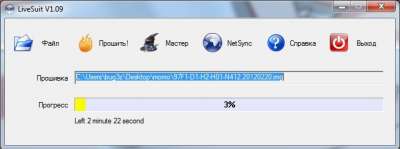 10.
10.
Теперь программа LS предложит варианты или полное форматирование или установка без форматирования. Предпочтительнее выбирать полное 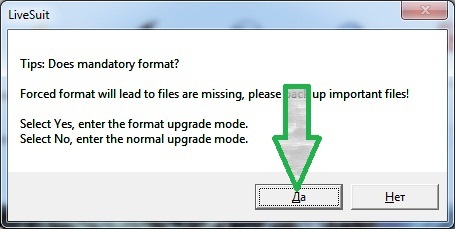
11. Далее подтверждение, что вы согласны с удалением всех данных. Оставляем программу запущенной. 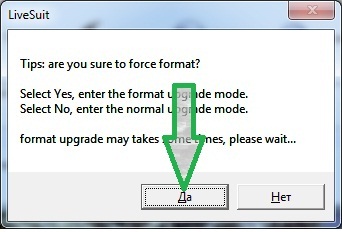 12. По окончании процесса вы должны получить планшет с новой прошивкой.
12. По окончании процесса вы должны получить планшет с новой прошивкой.  У нас на сайте можно прочесть: Предлагаем Вам зарегистрироваться, чтобы быть полноправным пользователем нашего сайте. Источник
У нас на сайте можно прочесть: Предлагаем Вам зарегистрироваться, чтобы быть полноправным пользователем нашего сайте. Источник
Загрузить пакет LiveSuit v1.11

Вы можете скачать LiveSuit Pack v1.11 здесь . Перед началом работ убедитесь что ваш планшет / Android-устройство заряжено на 100%. После извлечения и перед подключением устройства к компьютеру запустите файл «LiveSuitPack_1.11.exe» из папки Livesuit. Это должно установить новое устройство в вашей системе (VID_1f3a_PID_efe8).
Это устройство может отображаться с восклицательным знаком в диспетчере устройств Windows, это не имеет значения и может быть проигнорировано. Теперь измените загруженное вами имя прошивки (файл .img), чтобы в имени файла не было китайских или иностранных символов. Не подключая устройство к компьютеру, запустите «LiveSuit.exe» из папки Livesuit. Вы должны получить заявку, как на картинке выше. Вам будет задан вопрос, хотите ли вы пройти через процесс, выберите нет.
Нажмите на крайний левый значок (куб), найдите загруженный файл прошивки и выберите его. Выключите устройство полностью. Устройство должно быть выключено на протяжении всего следующего процесса. Удерживайте кнопку питания в течение десяти или пятнадцати секунд, если вы не уверены, просто убедитесь, что она выключена. Заряжен, но выключен.
Подключите USB-кабель к устройству и удерживайте нажатой кнопку громкости +, удерживая кнопку нажатой. Подключите другой конец USB-кабеля к вашему компьютеру (держите нажатой кнопку громкости + это неудобно, но надо)
Используя свою третью руку :-), сразу после подсоединения кабеля и, удерживая нажатой кнопку регулировки громкости +, начните многократно нажимать кнопку питания планшета (достаточно приблизительно 1 нажатия в секунду в течение 10 секунд). Эта процедура переводит планшет в режим обновления.
Через несколько секунд на вашем ПК появится окно с вопросом, хотите ли вы выполнить принудительное обновление прошивки. Вы уже можете отпустить кнопку громкость + . Выберите да. Вас спросят, уверены ли вы. Выберите да. Обновление начнется и займет около 3 минут.
Во время процесса вы увидите индикатор выполнения% и получите диалоговое окно с надписью ОК, когда это будет сделано. Это нелинейный индикатор выполнения, поэтому, хотя он иногда застревает, не паникуйте. Включите планшет, и у вас будет новая прошивка. Программы взяты с официальных сайтов производителя или из открытых источников. Источник
Источник: onecomp.ru
LiveSuit manual
1. Распакуйте папку «update tool Win7 64 bit_v2» на жесткий диск.
2. Найдите в этой папке программу «LiveSuitPack_version_1.07_2011026» и дважды щёлкните на неё. Установка произойдёт автоматически.
3.В папке появится программа «LiveSuit».
4. Не забудьте скопировать все важные файлы с электронной книги.
6. Появится окно. Щёлкните «No».
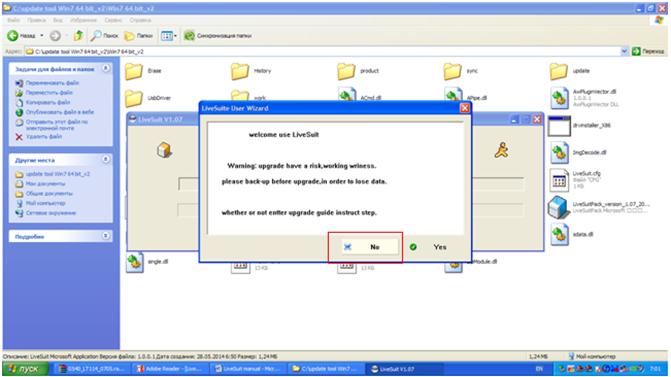
7.Теперь распакуйте из архива файл «G540_LT114_0705.img» в ту же папку.
8.Нажмите на кнопку:
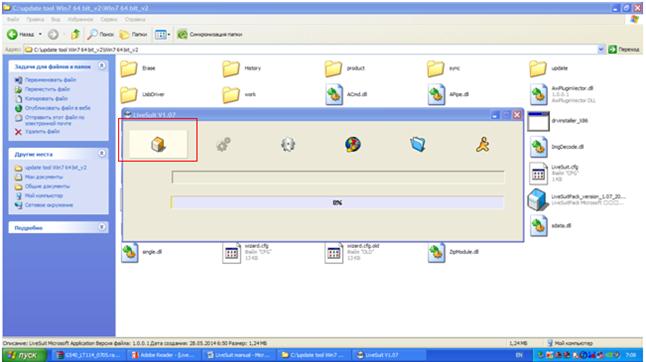
9.Выберите файл «G540_LT114_0705.img» и нажмите «открыть»:

10. Затем подключите устройство и нажмите на кнопку:
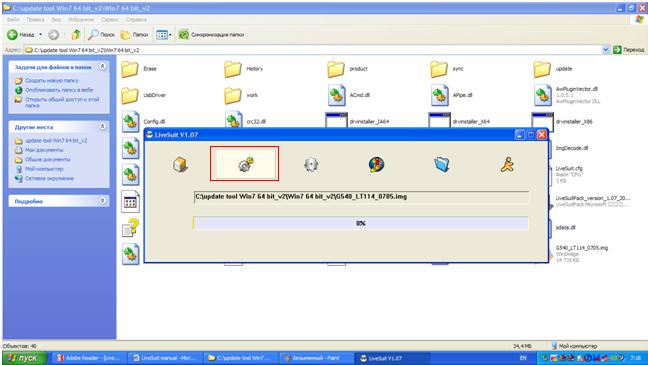
11. В появившемся сообщении нажмите «Да». Через несколько секунд устройство выключится.
12.Установите драйверы. Выберите «установка из указанного места».
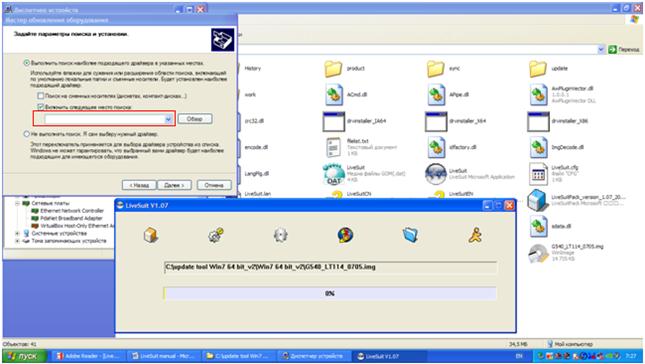
Введите путь к папке «usbdriver»:
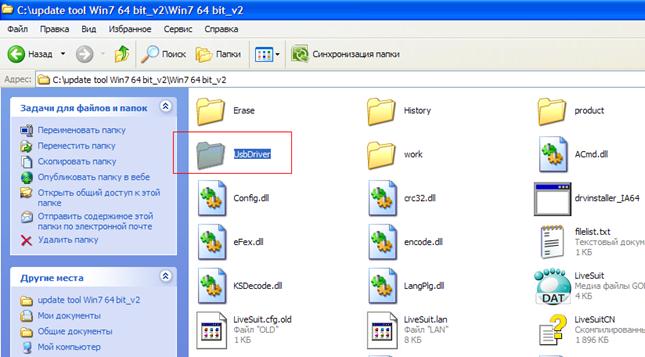
Должно получиться так:
C:update tool Win7 64 bit_v2Win7 64 bit_v2UsbDriver
15. Начнётся установка драйвера.
16. Может появится сообщение:
Нажмите «продолжить всё равно».
17.После установки нажмите «готово».
19.Появится окошко. Нажмите «нет»:
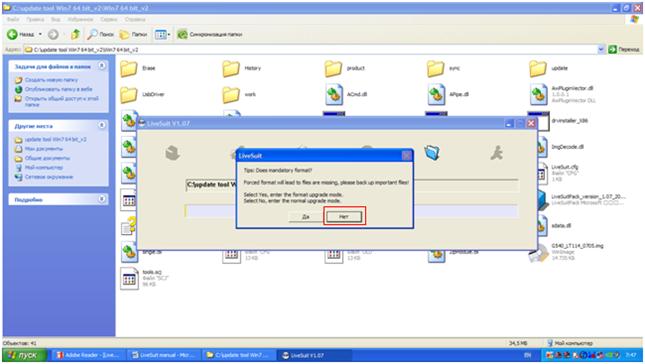
20.после завершения процесса появится окошко. Нажмите «Ok».
Источник: studopedia.su